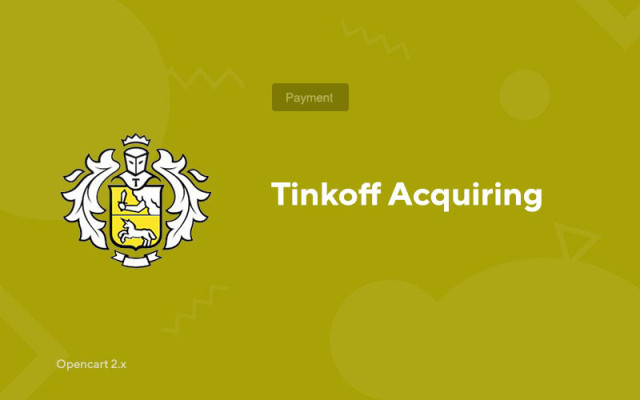Adquisición de Tinkoff
Price in reward points: 10
Módulo para aceptar pagos usando Tinkoff Bank for Opencart (Opencart).
Tinkoff le permitirá aceptar pagos en su sitio web usando una variedad de métodos de pago electrónicos, incluyendo Visa/MastedCard.
El complemento se ha editado, es decir, se han solucionado los errores, por lo que el módulo funcionó de forma torcida en muchos sitios.
¿Cómo realizar el pago desde Tinkoff en su sitio?
- 1. En el sitio web de Tinkoff, debe enviar una solicitud para conectarse a la adquisición de Internet.
- 2. Descargue el módulo de nuestro sitio y cárguelo a través de "Instalar modificadores".
- 3. Encienda el módulo de pago de Tinkoff e ingrese los datos enviados por el banco.
- 4. Configure las notificaciones en el terminal en la cuenta personal (oplata.tinkoff.ru)
- 4.1. Ve a Perfil > Tiendas.
- 4.2. Seleccione la tienda deseada y haga clic en "Terminales", luego "Configuración".
- 4.3. Seleccione el método de conexión: "Módulo CMS"; Módulo CMS: "OpenCart 2.x"; Tipo de notificación: "HTTP" o "HTTP + E-mail".
- 4.4. Debe marcar la casilla junto a "Notificación por http (s)".
- 4.5. Escriba la URL para notificaciones en los campos.
Si el CNC está deshabilitado:
URL para notificación a través de http:
CMS Opencart 2.0-2.2: su_sitio/index.php?route=pago/tinkoff/devolución de llamada
CMS Opencart 2.3: su_sitio/index.php?ruta=extensión/pago/tinkoff/devolución de llamada
URL de la página de pago exitosa:
CMS Opencart 2.0-2.2: su_sitio/index.php?ruta=pago/tinkoff/éxito
CMS Opencart 2.3: su_sitio/index.php?ruta=extensión/pago/tinkoff/éxito
URL de la página de error de pago:
CMS Opencart 2.0-2.2: su_sitio/index.php?ruta=pago/tinkoff/fracaso
CMS Opencart 2.3: su_sitio/index.php?ruta=extensión/pago/tinkoff/fracaso
Si el CNC está habilitado:
URL para notificación a través de http:
su_sitio/tinkoff-devolución de llamada/
URL de la página de pago exitosa:
tu_sitio/tinkoff-éxito/
URL de la página de error de pago:
tu_sitio/tinkoff-failure/
- 4.6. Haga clic en el botón "Guardar". Configuración completada.
Dirección de la pasarela de pago: https://securepay.tinkoff.ru/rest/
Hay 2 tipos de instalación: "Instalación de extensiones" si el archivo del módulo es un archivo que termina en ocmod.zip o "Vía FTP (administrador de archivos)" cuando es un archivo simple con archivos.
Instalación de Ocmod
- 1 Descargue el archivo del módulo . Los complementos pagos se pueden descargar en su cuenta solo después del pago.
- 2 En el panel de administración de su sitio, vaya a "Extensiones" -> "Instalar extensiones" o "Módulos" -> "Instalar modificadores" y haga clic en el botón "Cargar" ;
- 3 Seleccione el archivo descargado y haga clic en "Continuar" , espere la inscripción - "Instalado con éxito" ;
- 4 Luego vaya a "Administrador de complementos" o "Modificadores" y haga clic en el botón "Actualizar" (azul, en la esquina superior derecha). Y también emita derechos de administrador para el módulo (abajo está escrito cómo hacer esto).
Instalación vía FTP
- 1 Descargue el archivo del módulo. Los complementos pagos se pueden descargar en su cuenta solo después del pago;
- 2 Cargue archivos a través del administrador de archivos a la raíz del sitio . Como regla general, el archivo contiene archivos para diferentes versiones de PHP y OC (debe elegir su opción correctamente);
- 3 Luego ve a "Administrador de complementos" o "Modificadores" y haz clic en el botón "Actualizar" (azul, en la esquina superior derecha). Y también emita derechos de administrador para el módulo (abajo está escrito cómo hacer esto).
Después de instalar cualquier módulo, vaya a la sección "Sistema" -> "Grupos de usuarios" -> "Administrador", desmarque todas las casillas de verificación y vuelva a colocarlas haciendo clic en el botón "Seleccionar todo" en los campos de vista y cambio.
Tags: Opencart 2.0, Opencart 2.1, Opencart 2.2, Opencart 2.3, OcStore 2.3